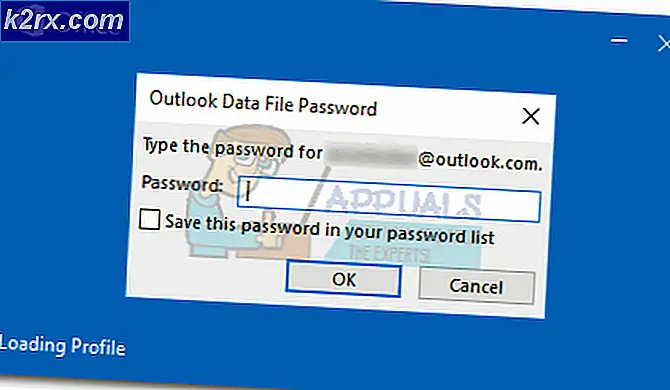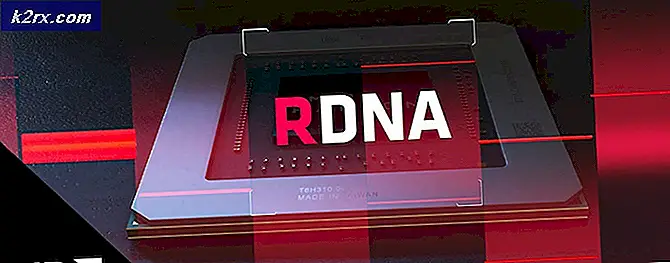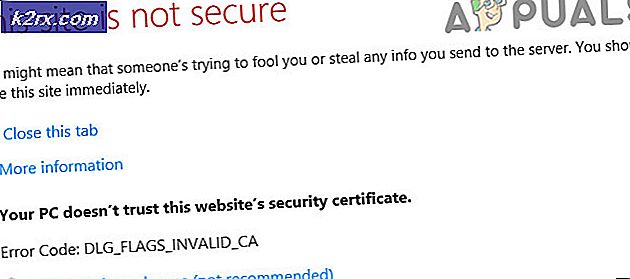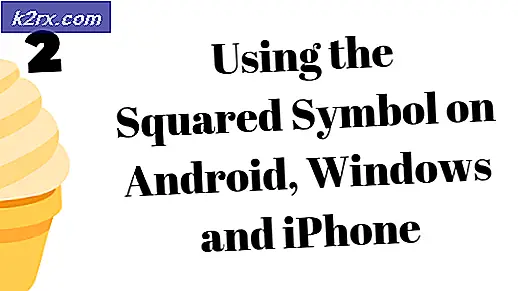Wie behebe ich den 0x87de0003-Fehler auf Xbox One?
Nach der Installation eines bestimmten Xbox One-Updates melden einige Benutzer, dass sie bestimmte Anwendungen oder Spiele plötzlich nicht mehr starten können. Der Fehlercode, der angezeigt wird, lautet 0x87de0003.Die meisten betroffenen Benutzer berichten, dass das Problem nur bei mehreren Titeln auftritt. Sie können einige Anwendungen ohne Probleme ausführen. In den meisten Fällen wird betroffenen Benutzern gemeldet, dass sie Probleme mit Spielen und Anwendungen haben, für die eine aktive Internetverbindung erforderlich ist.
Was verursacht den Fehlercode 0x87de0003 auf Xbox One?
Wir haben dieses spezielle Problem untersucht, indem wir verschiedene Benutzerberichte untersucht und verschiedene Reparaturstrategien ausprobiert haben, die von Benutzern empfohlen wurden, die Schwierigkeiten hatten, dasselbe Problem zu lösen. Wie sich herausstellt, können verschiedene Szenarien diesen Fehler auslösen. Hier ist eine Liste mit Szenarien, die zum Auftreten des Fehlercodes 0x87de0003 führen können:
Methode 1: Überprüfen des Status von Xbox Live Services
Wie sich herausstellt, ist in einigen Fällen die 0x87de0003 Fehler Code wird am Ende durch etwas verursacht, das außerhalb Ihrer Kontrolle liegt. Dieser Fehler tritt wahrscheinlich aufgrund eines vorübergehenden Problems mit den Xbox Live-Kerndiensten auf.
Beachten Sie, dass Ihre Konsole nicht überprüfen kann, ob Sie tatsächlich Eigentümer des Spiels oder der Anwendung sind, die Sie starten möchten, wenn einer oder mehrere Xbox Live-Server gewartet werden oder Gegenstand eines DDoS-Angriffs sind.
Wenn Sie der Meinung sind, dass dieses Szenario anwendbar ist, können Sie den Status von Xbox Live-Servern untersuchen, indem Sie hier auf diesen Link zugreifen (Hier)um zu überprüfen, ob Kerndienste derzeit nicht verfügbar sind.
Wenn die obige Untersuchung kein Serverproblem ergeben hat, da alle Kerndienste ein grünes Häkchen haben, können Sie daraus schließen, dass das Problem nicht weit verbreitet ist und nur lokal (mit Ihrer Konsole) auftritt. In diesem Fall können Sie mit den folgenden Methoden fortfahren, um andere Reparaturstrategien zu finden, mit denen das Problem möglicherweise in Situationen behoben werden kann, in denen das Problem lokal ist.
Methode 2: Zurücksetzen Ihres Routers / Modems
Ein weiterer potenzieller Schuldiger, der die Ursache sein könnte 0x87de0003 Fehler Code auf einer Xbox One-Konsole ist eine Netzwerkinkonsistenz. Mehrere Benutzer, bei denen wir ebenfalls Probleme haben, dieses Problem zu beheben, haben gemeldet, dass sie dieses Problem durch Neustart oder Zurücksetzen Ihres Routers beheben konnten.
In diesem Fall wird durch das Erzwingen einer Netzwerkaktualisierung eine Vielzahl von Problemen behoben, die durch eine Netzwerkinkonsistenz verursacht werden. Der ideale Start ist ein einfacher Neustart des Netzwerks. Dies ist weniger zerstörerisch als ein Netzwerk-Reset. Sie können Ihre Netzwerkkomponenten zurücksetzen, ohne Ihre Netzwerkanmeldeinformationen und -einstellungen dauerhaft zu ändern.
Um einen Router- / Modem-Reset durchzuführen, drücken Sie einfach die entsprechende Neustarttaste oder zweimal die EIN / AUS-Taste, wenn die erste Option nicht verfügbar ist. Außerdem können Sie das Netzkabel einfach von der Steckdose trennen.
Wenn Sie dies bereits getan haben und das Problem dadurch nicht behoben wurde, können Sie noch einen Schritt weiter gehen und einen Router- / Modem-Reset durchführen. Aber bevor Sie dies versuchen, denken Sie daran, dass dieses Verfahren abhängig von Ihrer Netzwerkausrüstung auch Ihre benutzerdefinierten Anmeldeinformationen und die Standardadresse Ihres Routers zurücksetzt
Hinweis: In den meisten Fällen werden beide Anmeldungen auf admin zurückgesetzt (sowohl für den Benutzernamen als auch für das Passwort).
Um einen Router- / Modem-Reset durchzuführen, drücken Sie einfach die Reset-Taste und halten Sie sie mindestens 10 Sekunden lang gedrückt. Abhängig von Ihrem Router- / Modemmodell benötigen Sie möglicherweise einen Zahnstocher oder ein ähnliches spitzes kleines Objekt, um die Schaltfläche Zurücksetzen zu erreichen. Sie werden feststellen, dass die LEDs am Router nach Abschluss des Vorgangs zeitweise zu blinken beginnen.
Wenn Sie die beiden oben genannten Verfahren bereits ausgeführt haben und immer noch auf das Problem stoßen 0x87de0003 Fehler Wenn Sie versuchen, ein Spiel oder eine Anwendung auf Ihrer Xbox One-Konsole zu starten, fahren Sie mit der folgenden Methode fort.
Methode 3: Durchführen eines Power Cycle
Wenn Sie mit keiner der beiden oben genannten Methoden das Problem beheben konnten, liegt wahrscheinlich ein Firmware-Fehler vor. Mehrere Benutzer, die sich ebenfalls in diesem Szenario befanden, haben es geschafft, das Problem durch Ausführen eines Aus- und Wiedereinschaltens zu beheben.
Wie sich herausstellt, werden durch ein Aus- und Wiedereinschalten die meisten Probleme im Zusammenhang mit der Firmware behoben, da die Stromkondensatoren entladen werden und alle Daten, die bei einem regelmäßigen Neustart oder Herunterfahren auf der Konsole gespeichert bleiben, effektiv gelöscht werden.
Wenn Sie dieses Verfahren befolgen möchten, befolgen Sie die nachstehenden Anweisungen, um Schritte zum Aus- und Einschalten auf Xbox One auszuführen:
- Schalten Sie Ihre Konsole ein und warten Sie, bis die erste Startsequenz abgeschlossen ist. Sobald die Startsequenz abgeschlossen ist, halten Sie die vordere Xbox One-Konsolentaste etwa 10 Sekunden lang gedrückt. Halten Sie die Taste gedrückt, bis Sie sehen, dass die vordere LED zeitweise zu blinken beginnt. Sobald Sie dies sehen, lassen Sie den Netzschalter los.
- Einige Sekunden nachdem Sie den Netzschalter losgelassen haben, schaltet sich Ihr Gerät vollständig aus. Nachdem es dies getan hat, warten Sie eine volle Minute, bis Sie es wieder einschalten.
Hinweis: Wenn Sie sicherstellen möchten, dass dieser Vorgang erfolgreich ist, trennen Sie auch die Leistungskondensatoren von der Stromquelle, damit die Leistungskondensatoren vollständig entleert sind. - Nachdem Sie sichergestellt haben, dass die Leistungskondensatoren vollständig entladen sind, drücken Sie den Netzschalter erneut, um die Konsole erneut zu starten. Halten Sie sie jedoch nicht wie zuvor gedrückt.
Hinweis: Achten Sie während der Startsequenz auf die Animationssequenz. Wenn Sie es sehen, ist dies eine Bestätigung dafür, dass das Aus- und Wiedereinschalten erfolgreich war.
- Wiederholen Sie nach Abschluss der Startsequenz die Aktion, die zuvor die verursacht hat 0x87de0003 Fehler Code und prüfen Sie, ob das Problem vollständig ist.
Wenn das gleiche Problem weiterhin auftritt, fahren Sie mit der folgenden Methode fort.
Methode 4: Soft Reset durchführen
Falls Sie die obigen Anweisungen ohne Erfolg befolgt haben, ist es wahrscheinlich, dass Sie auf das Problem stoßen 0x87de0003 Fehleraufgrund eines Firmware-Fehlers. Mehrere Xbox One-Benutzer, die ebenfalls auf dieses Problem gestoßen sind, haben berichtet, dass sie es endlich geschafft haben, das Problem durch einen Soft-Reset zu beheben.
Durch dieses Verfahren werden alle Dateien zurückgesetzt, die sich auf Ihr Betriebssystem beziehen, einschließlich aller potenziell beschädigten Daten. Glücklicherweise dürfen Sie alle Ihre persönlichen Dateien behalten, einschließlich Spieletitel, gespeicherter Daten und Benutzereinstellungen.
Wenn Sie diesen Weg gehen möchten, finden Sie hier eine schrittweise Anleitung zum Ausführen eines Soft-Reset auf Ihrer Xbox One-Konsole:
- Stellen Sie sicher, dass Ihre Konsole vollständig hochgefahren ist, und drücken Sie dann die Xbox-Taste auf Ihrem Controller, um das Hauptmenü zu öffnen. Verwenden Sie die Menüoptionen, um zu navigieren, nachdem Sie sich im Führungsmenü befinden System> Einstellungen> System> Konsoleninformationen.
- Sobald Sie in der Konsoleninfo Menü, greifen Sie auf die Konsole zurücksetzen Taste.
- Sobald Sie in der Konsole zurücksetzen Menü, greifen Sie auf die Setzen Sie meine Spiele und Apps zurück und behalten Sie sie Möglichkeit.
- Warten Sie geduldig, bis der Vorgang abgeschlossen ist. Ihre Konsole wird am Ende automatisch neu gestartet und alle Betriebssystemdateien werden beim nächsten Systemstart zurückgesetzt.
- Wiederholen Sie nach Abschluss der nächsten Startsequenz die Aktion, die das ausgelöst hat 0x87de0003 Fehlerund prüfen Sie, ob sich das Problem erneut wiederholt.